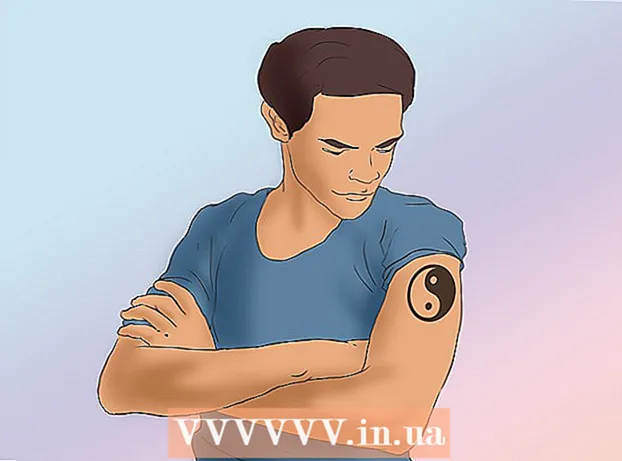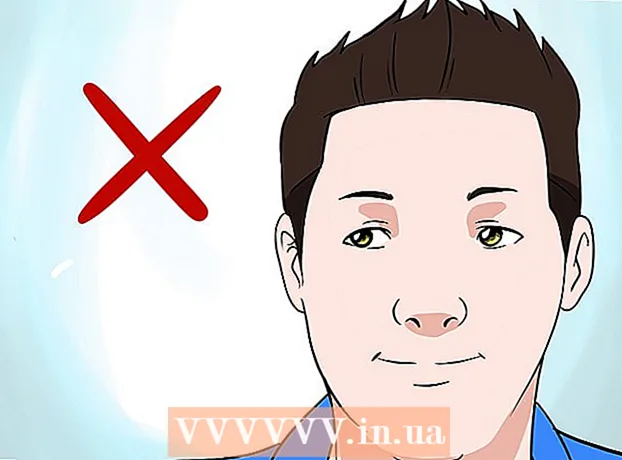Autor:
Tamara Smith
Data E Krijimit:
26 Janar 2021
Datën E Azhurnimit:
27 Qershor 2024
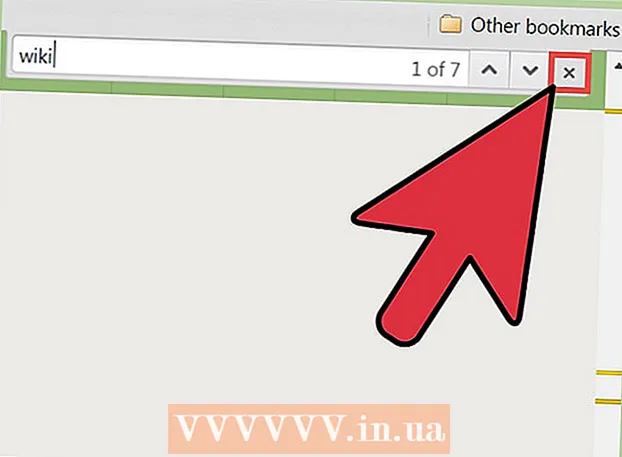
Përmbajtje
- Të shkelësh
- Metoda 1 nga 2: Përdorimi i funksionit të kërkimit me miun tuaj
- Metoda 2 nga 2: Përdorimi i funksionit të kërkimit me tastierën tuaj
- Këshilla
Google Chrome është një shfletues i njohur në internet. Google Chrome përfshin një veçori që i ndihmon përdoruesit të gjejnë fjalë ose fraza specifike në faqet e internetit. Ky funksion kërkimi mund të përdoret në mënyra të ndryshme.
Të shkelësh
Metoda 1 nga 2: Përdorimi i funksionit të kërkimit me miun tuaj
 Shko në faqen e internetit që dëshiron të kërkosh. Hapni Chrome dhe shtypni adresën ("URL") të faqes në internet në shiritin e adresës. Pastaj shtypni ↵ Hyni në tastierën tuaj. Prisni që faqja të ngarkohet plotësisht para se të kaloni në hapin tjetër.
Shko në faqen e internetit që dëshiron të kërkosh. Hapni Chrome dhe shtypni adresën ("URL") të faqes në internet në shiritin e adresës. Pastaj shtypni ↵ Hyni në tastierën tuaj. Prisni që faqja të ngarkohet plotësisht para se të kaloni në hapin tjetër.  Klikoni në ikonën Më shumë. Në këndin e sipërm të djathtë të shfletuesit tuaj është një ikonë e përbërë nga tre pika njëra mbi tjetrën. Kjo është "Ikona më shumë". Klikoni në këtë ikonë. Në një PC, kjo ikonë është e vendosur direkt poshtë butonit "X" që mbyll shfletuesin. Nëse e vendosni miun mbi ikonën Më shumë, do të shfaqet teksti "Rregullo dhe kontrollo Google Chrome" (ose "Rregullo dhe kontrollo Google Chrome" nëse e ke shfletuesin të caktuar në gjuhën angleze).
Klikoni në ikonën Më shumë. Në këndin e sipërm të djathtë të shfletuesit tuaj është një ikonë e përbërë nga tre pika njëra mbi tjetrën. Kjo është "Ikona më shumë". Klikoni në këtë ikonë. Në një PC, kjo ikonë është e vendosur direkt poshtë butonit "X" që mbyll shfletuesin. Nëse e vendosni miun mbi ikonën Më shumë, do të shfaqet teksti "Rregullo dhe kontrollo Google Chrome" (ose "Rregullo dhe kontrollo Google Chrome" nëse e ke shfletuesin të caktuar në gjuhën angleze). 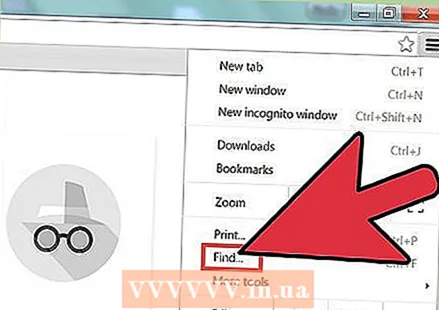 Klikoni në opsionin "Kërko" (ose "Gjeni"). Sapo të klikoni te "Kërko", menuja zhduket dhe në vend të saj shfaqet një shirit i vogël kërkimi me një fushë teksti. Kjo shirit kërkimi mund të gjendet nën shiritin e adresës në të djathtë. Pranë fushës së tekstit është një shigjetë lart, një shigjetë poshtë dhe një "X".
Klikoni në opsionin "Kërko" (ose "Gjeni"). Sapo të klikoni te "Kërko", menuja zhduket dhe në vend të saj shfaqet një shirit i vogël kërkimi me një fushë teksti. Kjo shirit kërkimi mund të gjendet nën shiritin e adresës në të djathtë. Pranë fushës së tekstit është një shigjetë lart, një shigjetë poshtë dhe një "X". 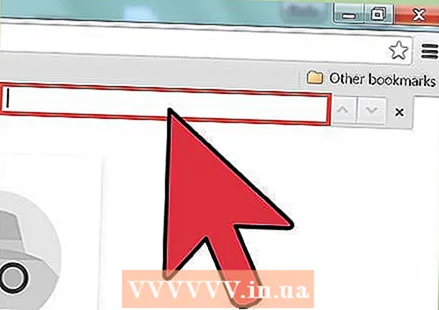 Shkruani fjalën ose frazën ("termin e kërkimit") që dëshironi të gjeni në faqen e internetit. Nëse e keni përdorur funksionin e kërkimit më parë, kutia e tekstit mund të jetë e mbushur tashmë me termin e mëparshëm të kërkimit. Pastaj së pari zbrazni kutinë e tekstit para se të futni termin e ri të kërkimit.
Shkruani fjalën ose frazën ("termin e kërkimit") që dëshironi të gjeni në faqen e internetit. Nëse e keni përdorur funksionin e kërkimit më parë, kutia e tekstit mund të jetë e mbushur tashmë me termin e mëparshëm të kërkimit. Pastaj së pari zbrazni kutinë e tekstit para se të futni termin e ri të kërkimit. - Ju mund të vazhdoni ↵ Hyni pasi të keni futur termin e kërkimit, por kjo nuk është domosdoshmërisht e nevojshme. Ndërsa futni termin e kërkimit, Chrome do të fillojë automatikisht kërkimin.
 Kontrolloni se sa shpesh fjala ose fraza juaj shfaqen në faqe. Pasi të keni futur termin e kërkimit, Chrome do të shënojë të gjitha vendet ku u gjet termi i kërkimit. Një numërues do të shfaqet në kutinë e tekstit, i cili tregon se sa shpesh termi juaj i kërkimit është gjetur në faqen e internetit. Për shembull, thotë "1/20" ("1 nga 20"), që do të thotë që termi juaj i kërkimit shfaqet 20 herë dhe se Chrome ka zgjedhur të parën nga ato 20.
Kontrolloni se sa shpesh fjala ose fraza juaj shfaqen në faqe. Pasi të keni futur termin e kërkimit, Chrome do të shënojë të gjitha vendet ku u gjet termi i kërkimit. Një numërues do të shfaqet në kutinë e tekstit, i cili tregon se sa shpesh termi juaj i kërkimit është gjetur në faqen e internetit. Për shembull, thotë "1/20" ("1 nga 20"), që do të thotë që termi juaj i kërkimit shfaqet 20 herë dhe se Chrome ka zgjedhur të parën nga ato 20. - Mund të klikoni shigjetat (lart e poshtë) për të shkuar te rezultati tjetër (poshtë) ose i mëparshëm (lart) i kërkimit.
- Të gjithë termat e kërkimit të gjetur janë shënuar me të verdhë. Termi i zgjedhur i kërkimit bëhet portokalli. Nëse lëvizni poshtë me shigjetën, termi tjetër i kërkimit do të bëhet portokalli çdo herë.
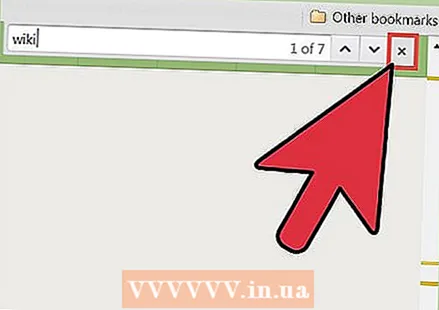 Mbyllni funksionin e kërkimit duke klikuar në "X" pranë kutisë së tekstit, ose duke klikuar Esc në tastierën tuaj. Kur të keni mbaruar kërkimin, mund të dilni nga kërkimi në një nga dy mënyrat. Shënuesit e verdhë dhe portokalli zhduken kur mbyllni funksionin e kërkimit.
Mbyllni funksionin e kërkimit duke klikuar në "X" pranë kutisë së tekstit, ose duke klikuar Esc në tastierën tuaj. Kur të keni mbaruar kërkimin, mund të dilni nga kërkimi në një nga dy mënyrat. Shënuesit e verdhë dhe portokalli zhduken kur mbyllni funksionin e kërkimit.
Metoda 2 nga 2: Përdorimi i funksionit të kërkimit me tastierën tuaj
 Shko në faqen e internetit që dëshiron të kërkosh. Hapni Google Chrome dhe shkruani adresën ("URL") të faqes në internet në shiritin e adresës. Prisni që faqja të ngarkohet plotësisht para se të kaloni në hapin tjetër.
Shko në faqen e internetit që dëshiron të kërkosh. Hapni Google Chrome dhe shkruani adresën ("URL") të faqes në internet në shiritin e adresës. Prisni që faqja të ngarkohet plotësisht para se të kaloni në hapin tjetër.  Përdorni një kombinim të çelësave në tastierën tuaj për të aktivizuar funksionin e kërkimit. Një kombinim i tillë i çelësave quhet "çelësa të nxehtë". Cilat shkurtore të tastierës do të përdorin varen nga kompjuteri që përdorni (Windows ose Mac):
Përdorni një kombinim të çelësave në tastierën tuaj për të aktivizuar funksionin e kërkimit. Një kombinim i tillë i çelësave quhet "çelësa të nxehtë". Cilat shkurtore të tastierës do të përdorin varen nga kompjuteri që përdorni (Windows ose Mac): - Në një kompjuter Windows, shtypni Ctrl+F.. Ju shtypni Ctrl, dhe ndërsa e mbani të shtypur, shtypni F..
- Në një Mac duhet Komanda+F. për të shtypur. Ju shtypni Komanda, dhe ndërsa e mbani të shtypur, shtypni F..
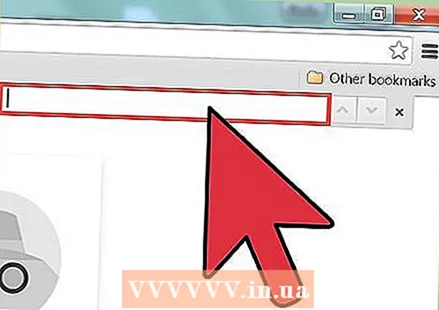 Gjeni shiritin e kërkimit që shfaqet në të djathtën e sipërme të shfletuesit tuaj. Shiriti i kërkimit shfaqet poshtë shiritit të adresës, duke mbivendosur këndin e sipërm të djathtë të faqes në internet.
Gjeni shiritin e kërkimit që shfaqet në të djathtën e sipërme të shfletuesit tuaj. Shiriti i kërkimit shfaqet poshtë shiritit të adresës, duke mbivendosur këndin e sipërm të djathtë të faqes në internet.  Shkruani fjalën ose frazën ("termin e kërkimit") që dëshironi të gjeni në faqen e internetit. Nëse e keni përdorur funksionin e kërkimit më parë, kutia e tekstit mund të jetë e mbushur me termin e mëparshëm të kërkimit. Pastaj së pari zbrazni kutinë e tekstit para se të futni termin e ri të kërkimit.
Shkruani fjalën ose frazën ("termin e kërkimit") që dëshironi të gjeni në faqen e internetit. Nëse e keni përdorur funksionin e kërkimit më parë, kutia e tekstit mund të jetë e mbushur me termin e mëparshëm të kërkimit. Pastaj së pari zbrazni kutinë e tekstit para se të futni termin e ri të kërkimit. - Ju mund të vazhdoni ↵ Hyni pasi të keni futur termin e kërkimit, por kjo nuk është domosdoshmërisht e nevojshme. Ndërsa futni termin e kërkimit, Chrome do të fillojë automatikisht kërkimin.
 Kontrolloni se sa shpesh fjala ose fraza juaj shfaqen në faqe. Pasi të keni futur termin e kërkimit, Chrome do të shënojë të gjitha vendet ku u gjet termi i kërkimit. Një numërues do të shfaqet në kutinë e tekstit, i cili tregon se sa shpesh termi juaj i kërkimit është gjetur në faqen e internetit. Për shembull, thotë "1/20" ("1 nga 20"), që do të thotë që termi juaj i kërkimit shfaqet 20 herë dhe se Chrome ka zgjedhur të parën nga ato 20.
Kontrolloni se sa shpesh fjala ose fraza juaj shfaqen në faqe. Pasi të keni futur termin e kërkimit, Chrome do të shënojë të gjitha vendet ku u gjet termi i kërkimit. Një numërues do të shfaqet në kutinë e tekstit, i cili tregon se sa shpesh termi juaj i kërkimit është gjetur në faqen e internetit. Për shembull, thotë "1/20" ("1 nga 20"), që do të thotë që termi juaj i kërkimit shfaqet 20 herë dhe se Chrome ka zgjedhur të parën nga ato 20. - Mund të klikoni shigjetat (lart e poshtë) për të shkuar te rezultati tjetër (poshtë) ose i mëparshëm (lart) i kërkimit.
- Të gjithë termat e kërkimit të gjetur janë shënuar me të verdhë. Termi i zgjedhur i kërkimit bëhet portokalli. Nëse lëvizni poshtë me shigjetën, termi tjetër i kërkimit do të bëhet portokalli çdo herë.
 Mbyllni funksionin e kërkimit duke klikuar në "X" pranë kutisë së tekstit, ose duke klikuar Esc për të shtyrë. Kur të keni mbaruar kërkimin, mund të dilni nga kërkimi në një nga dy mënyrat. Shënuesit e verdhë dhe portokalli zhduken kur mbyllni funksionin e kërkimit.
Mbyllni funksionin e kërkimit duke klikuar në "X" pranë kutisë së tekstit, ose duke klikuar Esc për të shtyrë. Kur të keni mbaruar kërkimin, mund të dilni nga kërkimi në një nga dy mënyrat. Shënuesit e verdhë dhe portokalli zhduken kur mbyllni funksionin e kërkimit.
Këshilla
- Ky funksion kërkimi nuk bën të njëjtën gjë si një motor kërkimi. Funksioni i kërkimit gjen termat e kërkimit vetëm në faqen në internet ku jeni në atë moment. Një motor kërkimi kërkon termin tuaj të kërkimit në të gjithë internetin.